Outil de création de signatures d’e-mail
Créez votre signature d’e-mail avec cet outil gratuit et simple d’utilisation.
Sans nul doute l’outil gratuit de création de signatures pro le plus simple, intuitif et professionnel à date.LEPTIDIGITAL


Créez votre signature d’e-mail avec cet outil gratuit et simple d’utilisation.
LEPTIDIGITALSans nul doute l’outil gratuit de création de signatures pro le plus simple, intuitif et professionnel à date.





Une fois la signature créée, copiez-la ou copiez le code source à l'aide des boutons correspondants.

Les étapes de chargement d'une signature varient en fonction des clients de messagerie. Vous trouverez ci-dessous des instructions pour ajouter une signature d'e-mail à HubSpot, Gmail, Outlook, Apple Mail et Yahoo Mail.
Pour ajouter une signature d'e-mail personnalisée dans HubSpot : 1) Vérifiez que le logiciel HubSpot CRM est installé sur votre compte, et 2) que vous avez accès au Sales Hub. Pour ajouter votre signature aux e-mails personnels envoyés via le CRM, suivez les instructions ci-dessous :
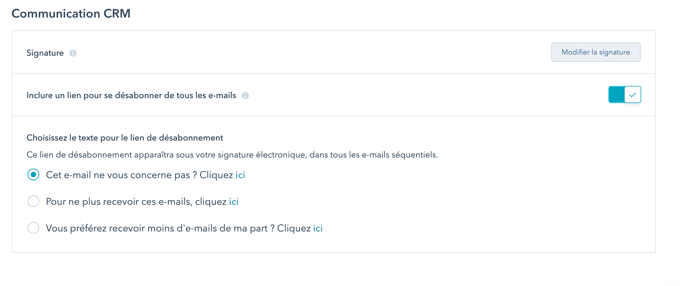
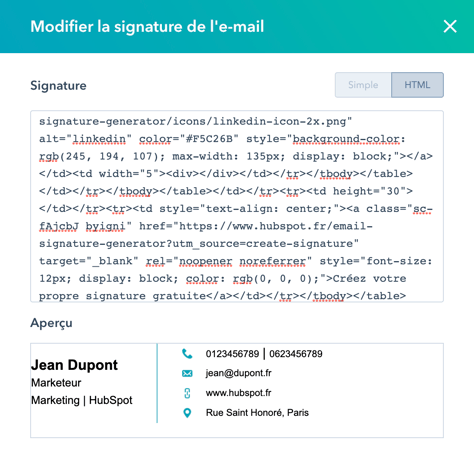
Vous n'utilisez pas encre HubSpot CRM ? Découvrez un logiciel 100 % gratuit. Cliquez ici pour créer votre compte gratuit.
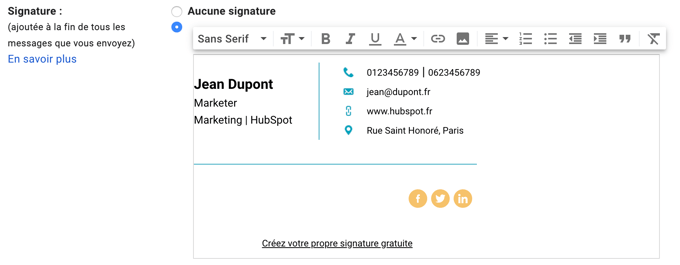
La taille idéale d'une image de signature dans Gmail est généralement de 200 pixels de largeur sur 80 pixels de hauteur. Cette taille garantit que la signature ne soit pas trop grande ni trop petite, assurant ainsi une présentation professionnelle et esthétiquement agréable dans les e-mails que vous envoyez. Il est essentiel de veiller à ce que l'image soit bien adaptée à cette taille pour une expérience utilisateur optimale.
Pour créer une signature de mail Outlook sur Windows ou Mac :

Lorsque vous copiez et collez des signatures d'e-mail dans Microsoft Outlook, certains formats peuvent ne pas s'afficher correctement si vos paramètres de collage ne sont pas configurés correctement. Pour garantir que les signatures s'affichent avec tous les styles intacts, suivez ces recommandations :
Dans un e-mail, cliquez sur Fichier > Options > Courrier > Options de l'éditeur > Avancé.
Faites défiler jusqu'à la section Couper, copier et coller.
Définissez Coller à partir d'autres programmes sur Conserver la mise en forme source.
Cliquez sur OK pour enregistrer les modifications.
Redémarrez Outlook pour que les modifications prennent effet.
Remarque : ces instructions s'appliquent à Outlook 2016 et versions ultérieures sur Windows. Pour les autres versions ou plateformes, veuillez consulter la documentation officielle de Microsoft Outlook ou contacter le support Microsoft pour obtenir des conseils.
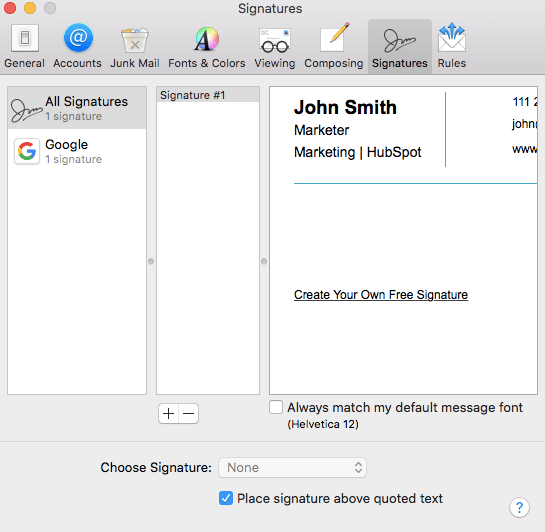
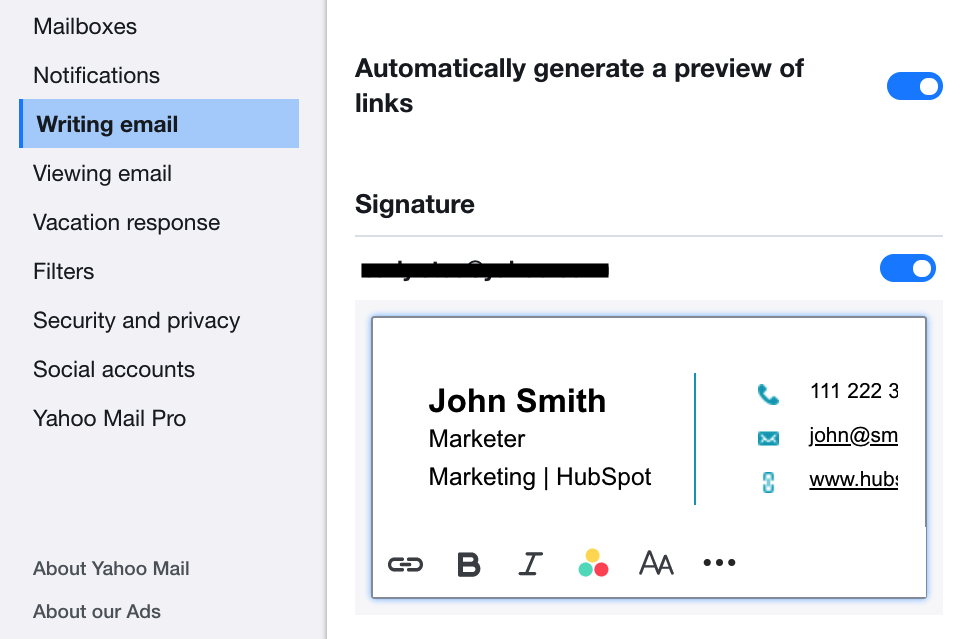
Le générateur de signature e-mail fonctionne parfaitement sur les téléphones mobiles et les tablettes. Notre outil déjà conçu pour mobile vous permet de créer des signatures e-mail professionnelles directement depuis n'importe quel appareil. Pour créer votre signature sur mobile :
Notre version mobile offre les mêmes fonctionnalités que la version bureau, vous garantissant de pouvoir créer des signatures e-mail d'aspect professionnel peu importe son futur emplacement à tout moment.
Si l'apparence de la signature électronique n'est pas conforme à vos attentes, essayez les solutions ci-dessous :

Certains clients de messagerie tels que Gmail ou Outlook, inversent automatiquement les couleurs lorsque le mode sombre est activé, ce qui peut rendre certains éléments de la signature difficiles à lire. Le texte de couleur claire peut devenir invisible sur des arrière-plans clairs et certaines couleurs peuvent apparaître déformées.
Pour garantir la lisibilité de votre signature en mode clair comme en mode sombre :
Astuce : un texte foncé sur un fond transparent et des couleurs de marque de tonalité moyenne offre généralement la meilleure compatibilité entre les thèmes de messagerie.
Une signature d'e-mail est un bloc de contenu supplémentaire généralement ajouté en bas d'un e-mail. Elle contient des informations générales sur l'expéditeur, telles que le nom et l'adresse, le titre du poste, la photo, le logo, les liens vers un site Web et / ou des pages de réseaux sociaux, ainsi qu'un numéro de téléphone.
Ajouter une signature est un moyen créatif et direct d'afficher des détails clés pour le destinataire, pouvant conduire à une réponse.
Un générateur de signature d'e-mail est un outil permettant la création d’une signature personnalisée et destinée à être insérée dans un service de messagerie électronique comme HubSpot, Gmail, Outlook, Apple Mail, Yahoo Mail et plus.
Également qualifié de créateur de signature, il offre la possibilité d’ajouter nom, intitulé de poste, numéro de téléphone, site web ou encore divers liens vers des comptes de réseaux sociaux au bas de ses courriels de manière engageante pour les destinataires.
Les modèles de signature d'e-mail peuvent être proposés dans un large éventail de formats et de styles. Voici quelques bonnes pratiques que nous recommandons pour obtenir les meilleurs résultats. Leur utilisation vous aidera à tirer le meilleur parti de tous les créateurs de signature gratuits :
Les signatures d'e-mail sont différentes des signatures électroniques et sont conçues pour être esthétiques et pratiques. Bien que décoratives, elles peuvent également être utilisées pour créer des liens vers des réseaux sociaux et des sites connexes. Les signatures numériques, en revanche, sont principalement utilisées pour protéger et valider des documents importants tels que des contrats.
Un modèle de signature d'e-mail ajoute du contexte et donne à un e-mail un aspect plus professionnel. Des signatures gratuites peuvent être créées par n'importe qui et peuvent contenir n'importe quel texte ou mot que le créateur souhaite. Un avertissement : ces signatures peuvent être utilisées pour fausser l'identité d'une personne par e-mail.
Les signatures numériques sont juridiquement contraignantes. Elles sont similaires à une empreinte digitale sur un document. Les créateurs de signatures électroniques sont utilisés pour se protéger contre la fraude car il est presque impossible de modifier une signature électronique une fois qu'elle est appliquée à un document.

Le générateur de signature en ligne est l'outil indispensable pour ajouter des signatures personnalisées et entièrement formatées à vos e-mails. En quelques clics, vous pouvez facilement clôturer vos e-mails. L'outil est simple d'utilisation : il suffit de saisir vos informations (nom, adresse, numéro de téléphone, entreprise, titre, e-mail, etc.). Une fois les informations indiquées, l'outil va générer instantanément une signature formatée en HTML avec la police de caractères de votre choix et les couleurs souhaitées. Aucun codage n'est nécessaire, ce qui vous fera gagner du temps et évitera des tests fastidieux. Le générateur de signature d'e-mail facilite l'édition et le déploiement en quelques secondes.
Que faire d'autre avec une signature personnalisée ? Certains outils offrent la possibilité de générer des signatures d'e-mail à ajouter facilement dans des documents pour une touche professionnelle supplémentaire à vos destinataires.

Ce générateur vous permet de personnaliser facilement des signatures d'e-mail remarquables selon vos besoins. Vous pouvez choisir parmi une variété de designs, ajuster les couleurs et les polices de caractères que vous utilisez et vous inspirer des exemples de signatures pour créer la vôtre.
L'outil est compatible avec les clients de messagerie les plus utilisés tels que Gmail, Yahoo, Microsoft Outlook et bien d'autres encore.
Avec HubSpot, le processus de création de signature d'e-mail est simplifié.




Une signature d'e-mail est un bloc de contenu supplémentaire, généralement ajouté en bas d'un e-mail. Elle contient des informations générales sur l'expéditeur telles que son nom et son adresse, son titre professionnel, sa photo, son logo, des liens vers un site Web et/ou des pages de réseaux sociaux, ainsi qu'un numéro de téléphone.

Un générateur de signature d'e-mail est un outil qui vous permet de créer une signature personnalisée à ajouter à un service de messagerie tel que HubSpot, Gmail, Outlook, Apple Mail, Yahoo Mail et bien d'autres.

• Veillez à ce que votre nom ressorte bien
• Utilisez une police et une taille de caractères facilement lisibles.
• Optez pour un design minimaliste pour un rendu élégant et facilement identifiable : évitez d'encombrer votre signature avec trop d'informations.




Avant de créer une signature d'e-mail professionnelle, vous devez d'abord configurer un compte de messagerie. La procédure est simple et s'applique à tous les grands fournisseurs de messagerie, qu'il s'agisse de Gmail, Yahoo, Outlook ou tout autre service de messagerie.

Les signatures d'e-mail et les signatures électroniques sont deux concepts totalement différents. Les signatures d'e-mail sont conçues pour être à la fois esthétiques et pratiques. Elles ne sont pas seulement décoratives, mais peuvent également être utilisées pour insérer des liens vers des réseaux sociaux et des sites web annexes. En revanche, les signatures électroniques sont principalement utilisées pour protéger et valider des documents importants tels que des contrats.
Une signature professionnelle d'e-mail a tendance à illustrer un contexte et contribue à donner une allure plus professionnelle à votre e-mail.